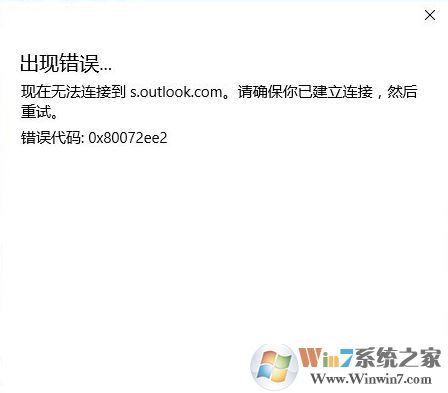
outlook无法连接到smtp服务器的解决方法:
步骤 1: 打开“网络连接属性”对话框
1、单击“开始”--“运行”键入 ncpa.cpl,然后按 Enter 打开“网络连接”窗口;
2、右键单击你使用的 Internet 连接,然后单击“属性”。
注意:如果“网络连接”窗口中显示多个连接,则你用来连接 Internet 的连接应表示为“已连接”或类似说明。
步骤 2: 验证连接使用的是 TCP/IP
1、在“常规”选项卡上,确保选中了“Internet 协议 (TCP/IP)”复选框。 如果不是,则单击以选中“Internet 协议 (TCP/IP)”复选框。单击“确定”。
此时如果提示你重新启动计算机,请单击“是”。
2、使用 Outlook 给自己发送一封电子邮件。如果您成功收到该电子邮件,则表明已解决了该问题。
如果你未收到该电子邮件,很遗憾,本文未能帮到你。 请参阅“后续步骤”一节查看其他选项。
解决方法二:
1、以管理员身份运行“命令提示符”;
2、在命令提示符中键入:netsh winsock reset 按下回车键 会提示重置成功,按提示重启计算机。
重启之后即可解决问题正常连接到服务器!
也有用户反应,遇到这样的问题可以通过:网络与共享中心-更改适配器设置里,右键当前的网络,点击属性后进入IPV4协议,把dns服务器地址改为4.2.2.1 即可正常连接!
以上便是winwin7小编给大家分享介绍的关于Outlook无法连接到Smtp服务器的有效解决方法!